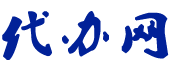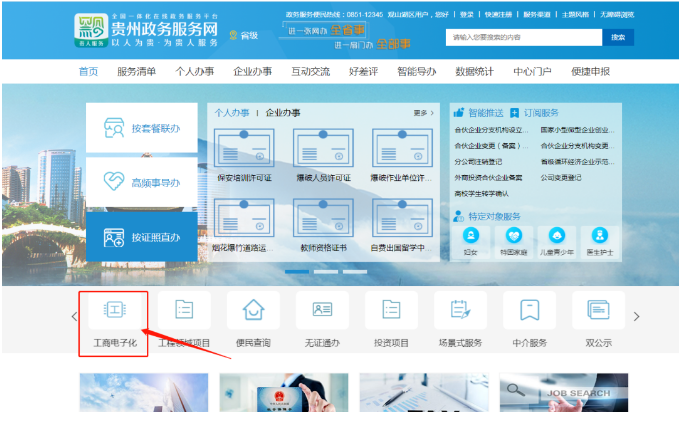百科知识
Excel表格vlookup函数怎么用具体用法
vlookup函数的使用方法01VLOOKUP函数参数实例说明:实例公式:=VLOOKUP(H2,A2:F12,6,FALSE)第1个参数:H2输入值H2,表示要以H2“51204004”为准,在A2-A12中查找H2“51204004”中内容所在行。02实例公式:=VLOOKUP(H2,A2:F12,6,FALSE)第2个参数:A2:F12输入值A2:F12,表示要在A2-F12的范围内查找。A2表示开始,F12表示结束。因为需要查询的是总分,所以范围到F12;要是只需要语文的成绩那么范围可以改为A2:C12。03实例公式:=VLOOKUP(H2,A2:F12,6,FALSE)第3个参数:6代表着返回数据在查找区域的第几列数,从A2到F12这个范围,一共包含了6列,所以填6。04实例公式:=VLOOKUP(H2,A2:F12,6,FALSE)第4个参数:FALSEFALSE或1代表着精确匹配;TRUE或0代表着近似匹配。我们再日常生活中,大部分都使用的是精确的匹配到我想要查询的值,千万不要使用true,使用true的结果就是给你带来意想不到的结果,我想你不会让你的上司意想不到的惊喜吧,老老实实的使用false作为精确匹配。05VLOOKUP函数操作实例:需要知道这个学号“学生姓名”,只需要把第3个参数改为“2”,表示查找范围第2列意思。06之后的“语文”第3个参数改为“3”,“数学”第3个参数改为“4”,“英语”第3个参数改为“5”,“总分”第3个参数改为“6”。实例公式(L2):=VLOOKUP($H2,$A$2:$F$12,5,FALSE)07鼠标放在图中红框位置,当鼠标图标变成“+”时,长按左键,鼠标向下拖动,到M5后,松开鼠标。图中可以看出其他学号同学的相关信息也显示了出来。08可以对照一下,看看是否正确。